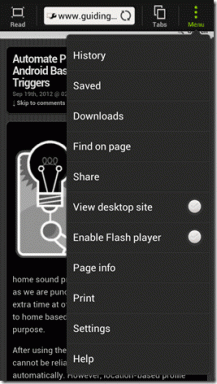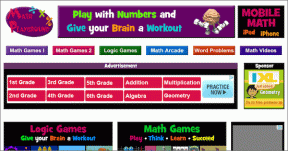Πώς να διορθώσετε την αυτόματη περιστροφή που δεν λειτουργεί στο Android
Miscellanea / / November 28, 2021
Κάθε smartphone Android σάς επιτρέπει να αλλάξετε τον προσανατολισμό της οθόνης από κατακόρυφο σε οριζόντιο, περιστρέφοντας απλώς τη συσκευή σας. Ανάλογα με τον τύπο του περιεχομένου, ο χρήστης πρέπει να επιλέξει ελεύθερα τον προσανατολισμό της οθόνης. Η οριζόντια περιστροφή της συσκευής σας επιτρέπει να χρησιμοποιείτε καλύτερα τη μεγάλη οθόνη, κάτι που συνηθίζεται σε όλα τα σύγχρονα smartphone Android. Τα τηλέφωνα Android είναι σχεδιασμένα έτσι ώστε να μπορούν εύκολα να ξεπεράσουν τις επιπλοκές που μπορεί να προκύψουν λόγω της αλλαγής της αναλογίας διαστάσεων. Η μετάβαση από κατακόρυφο σε οριζόντιο προσανατολισμό είναι απρόσκοπτη.
Ωστόσο, μερικές φορές αυτή η δυνατότητα δεν λειτουργεί. Όσες φορές κι αν περιστρέψουμε την οθόνη μας, ο προσανατολισμός της δεν αλλάζει. Είναι αρκετά απογοητευτικό όταν η συσκευή σας Android δεν περιστρέφεται αυτόματα. Σε αυτό το άρθρο, θα συζητήσουμε διάφορους λόγους για τους οποίους η Αυτόματη περιστροφή δεν λειτουργεί στη συσκευή σας Android και θα δούμε πώς να τους διορθώσετε. Λοιπόν, χωρίς άλλη καθυστέρηση, ας ξεκινήσουμε.

Περιεχόμενα
- 6 τρόποι για να διορθώσετε την αυτόματη περιστροφή που δεν λειτουργεί σε Android
- Μέθοδος 1: Βεβαιωθείτε ότι η δυνατότητα αυτόματης περιστροφής είναι ενεργοποιημένη.
- Μέθοδος 2: Επανεκκινήστε το τηλέφωνό σας
- Μέθοδος 3: Επαναβαθμονομήστε τον αισθητήρα G και το επιταχυνσιόμετρο
- Μέθοδος 4: Οι εφαρμογές τρίτων ενδέχεται να προκαλέσουν παρεμβολές στην αυτόματη περιστροφή
- Μέθοδος 5: Ενημερώστε το λειτουργικό σύστημα Android
- Μέθοδος 6: Δυσλειτουργία υλικού
6 τρόποι για να διορθώσετε την αυτόματη περιστροφή που δεν λειτουργεί σε Android
Μέθοδος 1: Βεβαιωθείτε ότι η δυνατότητα αυτόματης περιστροφής είναι ενεργοποιημένη.
Το Android σάς επιτρέπει να ελέγχετε εάν θέλετε η οθόνη σας να αλλάζει τον προσανατολισμό της όταν περιστρέφετε τη συσκευή σας. Μπορεί να ελεγχθεί με έναν απλό διακόπτη με ένα πάτημα στο μενού Γρήγορες ρυθμίσεις. Εάν η αυτόματη περιστροφή είναι απενεργοποιημένη, τότε τα περιεχόμενα της οθόνης σας δεν θα περιστρέφονται, ανεξάρτητα από το πόσο περιστρέφετε τη συσκευή σας. Πριν προχωρήσετε με τις άλλες επιδιορθώσεις και λύσεις, βεβαιωθείτε ότι είναι ενεργοποιημένη η Αυτόματη περιστροφή. Ακολουθήστε τα βήματα που δίνονται παρακάτω για να δείτε πώς.
1. Αρχικά, μεταβείτε στην αρχική οθόνη σας και σύρετε προς τα κάτω από τον πίνακα ειδοποιήσεων για να αποκτήσετε πρόσβαση σε Γρήγορες ρυθμίσεις μενού.
2. Εδώ, εντοπίστε το Αυτόματη περιστροφή εικονίδιο και ελέγξτε αν είναι ενεργοποιημένο ή όχι.

3. Εάν είναι απενεργοποιημένο, πατήστε πάνω του για να ενεργοποιήστε την Αυτόματη περιστροφή.
4. Τώρα, το δικό σου η οθόνη θα περιστραφεί όπως όταν εσύ περιστρέψτε τη συσκευή σας.
5. Ωστόσο, εάν αυτό δεν λύσει το πρόβλημα, προχωρήστε με την επόμενη λύση.
Μέθοδος 2: Επανεκκινήστε το τηλέφωνό σας
Μπορεί να φαίνεται ασαφές και γενικό, αλλά η επανεκκίνηση ή η επανεκκίνηση του τηλεφώνου σας μπορεί να βοηθήσει στην επίλυση πολλών προβλημάτων, συμπεριλαμβανομένης της μη λειτουργίας της αυτόματης περιστροφής. Είναι πάντα καλή ιδέα να δίνετε το παλιό "πρέπει να προσπαθήσετε να το ενεργοποιήσετε και να το απενεργοποιήσετε ξανά"μια ευκαιρία να λύσετε το πρόβλημά σας. Επομένως, πριν προχωρήσετε, θα σας προτείναμε να επανεκκινήσετε τη συσκευή σας και να δείτε εάν η αυτόματη περιστροφή αρχίζει να λειτουργεί ή όχι. Πατήστε παρατεταμένα το κουμπί λειτουργίας μέχρι να εμφανιστεί το μενού λειτουργίας στην οθόνη σας. Τώρα πατήστε στο Επανεκκίνηση κουμπί. Όταν η συσκευή επανεκκινήσει ξανά, δείτε αν μπορείτε διορθώστε την αυτόματη περιστροφή που δεν λειτουργεί σε πρόβλημα Android.

Μέθοδος 3: Επαναβαθμονομήστε τον αισθητήρα G και το επιταχυνσιόμετρο
Ένας άλλος πιθανός λόγος που δεν λειτουργεί η αυτόματη περιστροφή είναι η δυσλειτουργία Αισθητήρας G και Επιταχυνσιόμετρο. Ωστόσο, αυτό το πρόβλημα μπορεί εύκολα να λυθεί με την εκ νέου βαθμονόμησή τους. Τα περισσότερα smartphone Android σάς επιτρέπουν να το κάνετε μέσω των ρυθμίσεων του τηλεφώνου. Ωστόσο, εάν αυτή η επιλογή δεν είναι διαθέσιμη, μπορείτε πάντα να χρησιμοποιείτε εφαρμογές τρίτων, όπως Κατάσταση GPS και Εργαλειοθήκη. Αυτές οι εφαρμογές είναι διαθέσιμες δωρεάν στο Play Store. Ακολουθήστε τα βήματα που δίνονται παρακάτω για να δείτε πώς να βαθμονομήσετε εκ νέου τον αισθητήρα G και το επιταχυνσιόμετρο.
1. Πρώτον, ανοίξτε Ρυθμίσεις στη συσκευή σας.
2. Τώρα επιλέξτε το Απεικόνιση επιλογή.
3. Εδώ, αναζητήστε το Βαθμονόμηση επιταχυνσιόμετρου επιλογή και πατήστε σε αυτήν. Ανάλογα με το OEM της συσκευής, μπορεί να έχει διαφορετικό όνομα ως απλό Βαθμονόμηση ή Επιταχυνσιόμετρο.
4. Μετά από αυτό, τοποθετήστε τη συσκευή σας σε μια επίπεδη λεία επιφάνεια σαν τραπέζι. Θα δείτε μια κόκκινη κουκκίδα στην οθόνη, η οποία θα πρέπει να εμφανίζεται ακριβώς στο κέντρο της οθόνης.
5. Τώρα πατήστε προσεκτικά το κουμπί Βαθμονόμηση χωρίς να μετακινήσετε το τηλέφωνο ή να διαταράξετε την ευθυγράμμισή του.
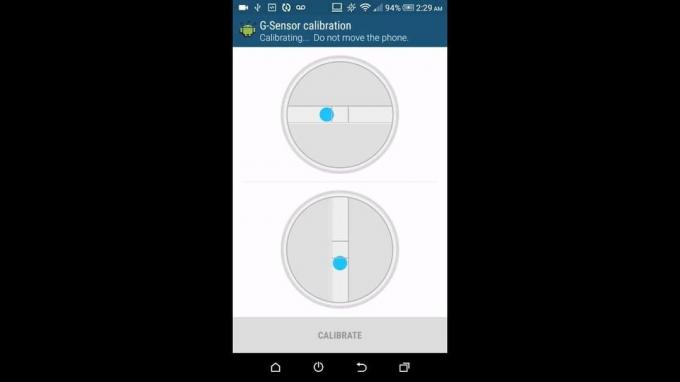
Μέθοδος 4: Οι εφαρμογές τρίτων ενδέχεται να προκαλέσουν παρεμβολές στην αυτόματη περιστροφή
Μερικές φορές, το πρόβλημα δεν είναι η συσκευή ή οι ρυθμίσεις της, αλλά ορισμένες εφαρμογές τρίτων. Η δυνατότητα αυτόματης περιστροφής δεν λειτουργεί σωστά σε ορισμένες εφαρμογές. Αυτό συμβαίνει επειδή οι προγραμματιστές εφαρμογών δεν έχουν δώσει μεγάλη προσοχή στη βελτιστοποίηση του κώδικά τους. Ως αποτέλεσμα, ο αισθητήρας G δεν λειτουργεί σωστά για αυτές τις εφαρμογές. Δεδομένου ότι οι προγραμματιστές εφαρμογών τρίτου μέρους δεν συνεργάζονται στενά ή συνεργάζονται με κατασκευαστές συσκευών κατά την κωδικοποίηση της εφαρμογής τους, αφήνει χώρο για πολλά σφάλματα και δυσλειτουργίες. Τα προβλήματα με τη μετάβαση, την αναλογία διαστάσεων, τον ήχο, την αυτόματη περιστροφή είναι αρκετά συνηθισμένα. Ορισμένες εφαρμογές είναι τόσο κακώς κωδικοποιημένες που διακόπτουν τη λειτουργία τους σε πολλές συσκευές Android.
Είναι ακόμη πιθανό η τελευταία εφαρμογή που κατεβάσατε να ήταν κακόβουλο λογισμικό που παρεμβαίνει στη λειτουργία αυτόματης περιστροφής. Για να βεβαιωθείτε ότι το πρόβλημα προκαλείται από μια εφαρμογή τρίτου κατασκευαστή, πρέπει να εκκινήσετε τη συσκευή σας σε ασφαλή λειτουργία και να δείτε εάν η αυτόματη περιστροφή λειτουργεί ή όχι. Σε ασφαλή λειτουργία, λειτουργούν μόνο οι προεπιλεγμένες εφαρμογές συστήματος και οι προεγκατεστημένες εφαρμογές. Επομένως, εάν οποιαδήποτε εφαρμογή τρίτου μέρους προκαλεί το πρόβλημα, τότε μπορεί εύκολα να εντοπιστεί σε ασφαλή λειτουργία. Ακολουθήστε τα βήματα που δίνονται παρακάτω για να δείτε πώς.
1. Για επανεκκίνηση σε ασφαλή λειτουργία, πατήστε και κρατήστε πατημένο το κουμπί λειτουργίας μέχρι να δείτε το μενού λειτουργίας στην οθόνη σας.
2. Τώρα συνεχίστε να πατάτε το κουμπί λειτουργίας μέχρι να δείτε ένα αναδυόμενο παράθυρο σας ζητά να κάνετε επανεκκίνηση σε ασφαλή λειτουργία.

3. Κάντε κλικ στο εντάξει, και η συσκευή θα επανεκκινήσει και θα επανεκκινήσει σε ασφαλή λειτουργία.

4. Τώρα, ανάλογα με τον OEM σας, αυτή η μέθοδος μπορεί να είναι ελαφρώς διαφορετική για το τηλέφωνό σας. Εάν τα βήματα που αναφέρονται παραπάνω δεν λειτουργούν, τότε θα σας προτείνουμε να κάνετε Google το όνομα της συσκευής σας και να αναζητήσετε βήματα για επανεκκίνηση σε ασφαλή λειτουργία.
5. Μετά από αυτό, ανοίξτε τη συλλογή σας, παίξτε οποιοδήποτε βίντεο και δείτε αν μπορείτε επιλύστε το πρόβλημα που δεν λειτουργεί η αυτόματη περιστροφή Android.
6. Εάν το κάνει, τότε επιβεβαιώνεται ότι ο ένοχος είναι όντως μια εφαρμογή τρίτου μέρους.
Τώρα, το βήμα περιλαμβάνει την εξάλειψη της εφαρμογής τρίτου μέρους που ευθύνεται για το σφάλμα. Τώρα δεν είναι δυνατό να προσδιοριστεί με ακρίβεια κάποια συγκεκριμένη εφαρμογή. Το επόμενο καλύτερο πράγμα είναι να αφαιρέσετε όλες ή όλες τις εφαρμογές που εγκαταστήσατε τη στιγμή που άρχισε να εμφανίζεται αυτό το σφάλμα. Επιπλέον, θα πρέπει επίσης να καταργήσετε όλα τα αρχεία προσωρινής μνήμης και δεδομένων που σχετίζονται με αυτές τις εφαρμογές. Ακολουθήστε τα βήματα που δίνονται παρακάτω για να αφαιρέσετε εντελώς δυσλειτουργικές ή κακόβουλες εφαρμογές.
1. Πρώτον, ανοίξτε Ρυθμίσεις στη συσκευή σας.

2. Τώρα πατήστε στο Εφαρμογές επιλογή.

3. Από τη λίστα όλων των εγκατεστημένων εφαρμογών, επιλέξτε την εφαρμογή που θέλετε να απεγκαταστήσετε.
4. Εδώ, πατήστε στο Αποθήκευση επιλογή.

5. Μετά από αυτό, απλώς κάντε κλικ στο Εκκαθάριση προσωρινής μνήμης και Εκκαθάριση δεδομένων κουμπιά για να αφαιρέσετε τυχόν αρχεία δεδομένων που σχετίζονται με την εφαρμογή από τη συσκευή σας.
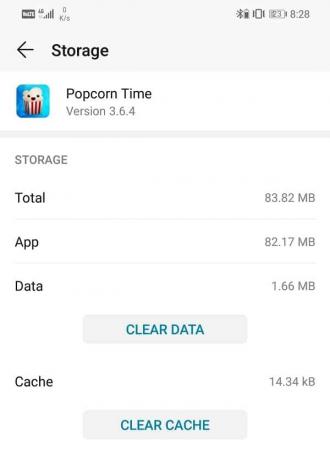
6. Τώρα, επιστρέψτε στο Ρυθμίσεις εφαρμογής και πατήστε στο Κουμπί απεγκατάστασης.
7. Η εφαρμογή θα αφαιρεθεί πλήρως από τη συσκευή σας.
8. Μετά από αυτό, ελέγξτε εάν η αυτόματη περιστροφή λειτουργεί σωστά ή όχι. Αν όχι, τότε ίσως χρειαστεί να διαγράψετε κάποιες ακόμη εφαρμογές. Επαναλάβετε τα βήματα που δίνονται παραπάνω για να καταργήσετε όλες τις πρόσφατα εγκατεστημένες εφαρμογές.
Μέθοδος 5: Ενημερώστε το λειτουργικό σύστημα Android
Είναι πάντα καλή πρακτική να διατηρείτε τη συσκευή σας ενημερωμένη στην πιο πρόσφατη έκδοση Android. Μερικές φορές, σφάλματα και σφάλματα όπως αυτά μπορούν να επιλυθούν εύκολα με την ενημέρωση του λειτουργικού σας συστήματος Android. Η νέα ενημέρωση όχι μόνο συνοδεύεται από διαφορετικά είδη επιδιορθώσεων σφαλμάτων και νέες δυνατότητες, αλλά και βελτιστοποιεί την απόδοση της συσκευής σας. Επομένως, εάν η αυτόματη περιστροφή στη συσκευή σας δεν λειτουργεί σωστά, δοκιμάστε να ενημερώσετε το λειτουργικό σας σύστημα Android και δείτε εάν αυτό λύνει το πρόβλημα. Ακολουθήστε τα βήματα που δίνονται παρακάτω για να δείτε πώς.
1. Πρώτον, ανοίξτε Ρυθμίσεις στη συσκευή σας.
2. Τώρα κάντε κλικ στο Σύστημα επιλογή.

3. Εδώ, επιλέξτε το Αναβάθμιση λογισμικού επιλογή.

4. Η συσκευή σας θα το κάνει τώρα ξεκινήστε αυτόματα την αναζήτηση για ενημερώσεις λογισμικού.

5. Εάν διαπιστώσετε ότι εκκρεμεί κάποια ενημέρωση, κάντε λήψη και εγκαταστήστε την.
6. Η συσκευή σας θα επανεκκινήσει αυτόματα μόλις ενημερωθεί η συσκευή. Ελεγχος αν μπορείς διορθώστε το πρόβλημα που δεν λειτουργεί η αυτόματη περιστροφή Android.
Μέθοδος 6: Δυσλειτουργία υλικού
Εάν καμία από τις παραπάνω μεθόδους δεν λειτουργεί, φαίνεται ότι το σφάλμα οφείλεται σε κάποια δυσλειτουργία υλικού. Κάθε smartphone χρησιμοποιεί αρκετούς αισθητήρες και ευαίσθητα ηλεκτρονικά κυκλώματα. Οι σωματικοί κραδασμοί που προκαλούνται από πτώση του τηλεφώνου σας ή χτυπώντας το σε σκληρό αντικείμενο μπορεί να προκαλέσουν ζημιά σε αυτά τα μέρη. Επιπλέον, εάν η συσκευή σας Android είναι παλιά, είναι φυσιολογικό να σταματήσουν να λειτουργούν μεμονωμένα στοιχεία.
Σε αυτήν την περίπτωση, οι μέθοδοι που αναφέρονται παραπάνω δεν θα επαρκούν για την επίλυση του προβλήματος. Πρέπει να μεταφέρετε τη συσκευή σας σε ένα εξουσιοδοτημένο κέντρο σέρβις και να το ρίξετε μια ματιά. Οι πιθανότητες είναι ότι μπορεί να λυθεί με ορισμένα εξαρτήματα αντικατάστασης όπως ο κατεστραμμένος αισθητήρας G. Ζητήστε επαγγελματική βοήθεια και θα σας καθοδηγήσουν με τα ακριβή βήματα που πρέπει να κάνετε για να λύσετε το πρόβλημα.
Συνιστάται:
- Ενεργοποιήστε ή απενεργοποιήστε το Google Feed στο Android
- Δεν υπάρχει διαδίκτυο; Δείτε πώς μπορείτε να χρησιμοποιήσετε τους Χάρτες Google εκτός σύνδεσης
- Διορθώστε το Google Photos εμφανίζει κενές φωτογραφίες
Με αυτό, φτάνουμε στο τέλος αυτού του άρθρου. Ελπίζουμε να βρείτε αυτές τις πληροφορίες χρήσιμες. Καταλαβαίνετε πόσο χρήσιμη είναι μια μικρή δυνατότητα όπως η αυτόματη περιστροφή όταν σταματήσει να λειτουργεί. Όπως αναφέρθηκε προηγουμένως, μερικές φορές το πρόβλημα σχετίζεται με το λογισμικό και αυτό μπορεί να λυθεί αρκετά εύκολα. Ωστόσο, εάν δεν συμβαίνει αυτό, τότε η αντικατάσταση εξαρτημάτων υλικού θα σας κοστίσει σημαντικά. Στη χειρότερη περίπτωση, ίσως χρειαστεί να μεταβείτε σε μια νέα συσκευή. Βεβαιωθείτε ότι έχετε δημιουργήσει αντίγραφα ασφαλείας των δεδομένων σας είτε στο cloud είτε σε κάποιον εξωτερικό σκληρό δίσκο πριν τα δώσετε για σέρβις. Αυτό θα διασφαλίσει ότι θα λάβετε πίσω όλα τα δεδομένα σας ακόμα κι αν πρέπει να αντικαταστήσετε την παλιά σας συσκευή με μια νέα.